FUJITSU SIEMENS ESPRIMO P5730, ESPRIMO P7935 User Manual
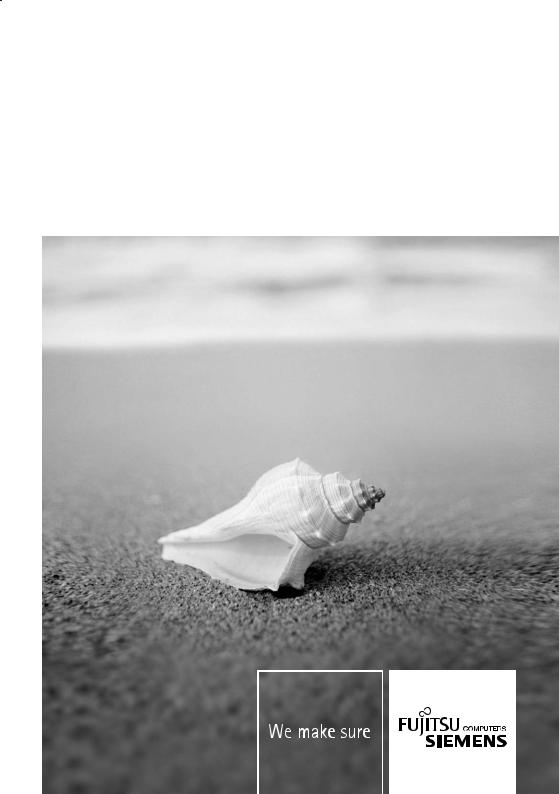
Professional PC |
Français |
Manuel d'utilisation
ESPRIMO P5730
ESPRIMO P7935
Vous avez ...
... des questions ou des problèmes techniques ? Adressez-vous :
●à notre Hotline/Help Desk
(voir liste des Help Desks fournie ou sur le site Internet : http://www.fujitsu-siemens.com/support/helpdesk.html)
●à votre partenaire de vente
●à votre point de vente
Vous trouverez de plus amples informations dans les manuels "Sécurité" et "Garantie".
Vous trouverez des informations actualisées sur nos produits, des conseils, des mises à jour, etc. sur Internet : http://www.fujitsu-siemens.com

Ce manuel a été réalisé par Xerox Global Services. Publié par
Fujitsu Siemens Computers GmbH AG 08/08
Edition 1
No de référence :
A26361-K1006-Z120-1-7719

ESPRIMO P5730 ESPRIMO P7935
Manuel d'utilisation
Introduction
Remarques importantes 
Mise en service
Commande
Analyse des problèmes et conseils
Extensions système
Caractéristiques techniques
Index
Edition août 2008
ESPRIMO est une marque déposée de Fujitsu Siemens Computers GmbH.
Microsoft, MS, MS-DOS, Windows, Windows Vista et Windows NT sont des marques déposées de Microsoft Corporation.
VESA et DPMS sont des marques commerciales de Video Electronics Standards Association.
PS/2 est une marque déposée d’International Business Machines, Inc.
Pentium est une marque déposée d’Intel Corporation, USA.
Kensington et MicroSaver sont des marques déposées d'ACCO World Corporation.
Acrobat Reader est une marque commerciale d’Adobe Systems Incorporated.
Toutes les autres marques commerciales citées sont des marques commerciales ou des marques déposées par leurs propriétaires respectifs et sont protégées comme telles.
Copyright © Fujitsu Siemens Computers GmbH 2008
Tous droits réservés, y compris celui de la traduction, de la reproduction, de la duplication (même partielles) par photocopie ou procédé analogue.
Tout manquement à cette règle expose son auteur au versement de dommages et intérêts.
Tous droits réservés, y compris en cas d'octroi de brevet ou d'enregistrement comme modèle d'utilité.
Sous réserve de disponibilité et de modifications techniques.

Sommaire |
|
Votre ESPRIMO P... ............................................................................................................................ |
1 |
Symboles.............................................................................................................................................. |
2 |
Remarques importantes .................................................................................................................... |
3 |
Consignes de sécurité .......................................................................................................................... |
3 |
Transporter l'appareil............................................................................................................................ |
3 |
Nettoyer l'appareil................................................................................................................................. |
3 |
Economie d'énergie, élimination et recyclage ...................................................................................... |
4 |
Marquage CE ....................................................................................................................................... |
4 |
Déclaration de conformité à la norme FCC Classe B........................................................................... |
5 |
Mise en service ................................................................................................................................... |
7 |
Déballage et contrôle du contenu de la livraison.................................................................................. |
7 |
Etapes de la première mise en service ................................................................................................ |
7 |
Mettre en place l'appareil ..................................................................................................................... |
8 |
Raccorder l’écran, la souris et le clavier............................................................................................... |
9 |
Raccorder l’écran ......................................................................................................................... |
9 |
Raccorder la souris .................................................................................................................... |
10 |
Raccorder le clavier.................................................................................................................... |
10 |
Raccorder l'appareil à la tension de secteur ...................................................................................... |
11 |
Voyants sur l’appareil ......................................................................................................................... |
13 |
Première mise sous tension : le logiciel est installé ........................................................................... |
14 |
Mettre l’appareil et l’écran sous tension ..................................................................................... |
15 |
Installation du logiciel ................................................................................................................. |
16 |
Raccorder des périphériques ............................................................................................................. |
17 |
Ports ........................................................................................................................................... |
18 |
Raccorder des périphériques au port parallèle ou au port série ................................................ |
19 |
Raccorder des périphériques aux ports USB ............................................................................. |
19 |
Commande ........................................................................................................................................ |
21 |
Mettre l’appareil sous tension............................................................................................................. |
21 |
Mettre l'appareil hors tension ............................................................................................................. |
21 |
Clavier ................................................................................................................................................ |
22 |
Touches et combinaisons de touches importantes .................................................................... |
22 |
Configuration système dans le Setup du BIOS .................................................................................. |
24 |
Protection des droits de propriété et des données ............................................................................. |
24 |
Verrouiller le boîtier mécaniquement (en option) ....................................................................... |
24 |
Protection contre le vol et plombage .......................................................................................... |
25 |
Fonctions de sécurité dans le Setup du BIOS............................................................................ |
25 |
Autorisation d'accès à l'aide d'une SmartCard ........................................................................... |
26 |
Protection d'accès avec SystemLock ......................................................................................... |
26 |
Analyse des problèmes et conseils ................................................................................................ |
27 |
Analyse des problèmes ...................................................................................................................... |
27 |
Après la mise sous tension, le voyant Marche ne s'allume pas ................................................. |
27 |
Impossible d’éteindre l’appareil avec l’interrupteur Marche/Arrêt............................................... |
28 |
L'écran reste sombre.................................................................................................................. |
28 |
Le pointeur de la souris n'apparaît pas sur l'écran..................................................................... |
31 |
Lecture/écriture impossible sur la disquette ............................................................................... |
31 |
L'heure et/ou la date indiquée est inexacte ................................................................................ |
32 |
Message d'erreur à l'écran ......................................................................................................... |
32 |
Installer un nouveau logiciel ............................................................................................................... |
32 |
Restaurer le contenu du disque dur ................................................................................................... |
32 |
A26361-K1006-Z120-1-7719, Edition 1 |
|

Sommaire
Conseils .............................................................................................................................................. |
33 |
Extensions système.......................................................................................................................... |
34 |
Remarques relatives aux cartes.......................................................................................................... |
34 |
Ouvrir le boîtier.................................................................................................................................... |
35 |
Fermer le boîtier.................................................................................................................................. |
36 |
Monter le verrouillage avec serrure de boîtier..................................................................................... |
37 |
Ouvrir le boîtier des lecteurs ............................................................................................................... |
39 |
Fermer le boîtier des lecteurs ............................................................................................................. |
39 |
Démonter le bloc de ventilation........................................................................................................... |
41 |
Monter le bloc de ventilation ............................................................................................................... |
42 |
Monter et démonter une carte............................................................................................................. |
43 |
Monter une carte......................................................................................................................... |
43 |
Démonter une carte .................................................................................................................... |
45 |
Cartes étroites (low profile) ................................................................................................................. |
47 |
Montage et démontage d’une interface optionnelle ............................................................................ |
48 |
Montage d’une interface optionnelle supplémentaire ................................................................. |
48 |
Démontage d’une interface optionnelle ...................................................................................... |
49 |
Monter et démonter des lecteurs ........................................................................................................ |
51 |
Démonter un lecteur accessible.................................................................................................. |
51 |
Monter un lecteur accessible ...................................................................................................... |
53 |
Monter et démonter un lecteur de disquette ............................................................................... |
54 |
Monter ou démonter un lecteur de disque dur .................................................................................... |
55 |
Démonter un lecteur de disque dur............................................................................................. |
55 |
Monter un lecteur de disque dur ................................................................................................. |
56 |
Monter une interface USB à l’arrière du boîtier................................................................................... |
58 |
Extensions sur la carte mère............................................................................................................... |
59 |
Etendre la mémoire centrale....................................................................................................... |
59 |
Remplacer le processeur ............................................................................................................ |
59 |
Remplacer la pile au lithium........................................................................................................ |
60 |
Caractéristiques techniques ............................................................................................................ |
61 |
Index................................................................................................................................................... |
63 |
A26361-K1006-Z120-1-7719, Edition 1

Votre ESPRIMO P...
... est disponible en différentes configurations qui se distinguent les unes des autres par l’équipement matériel et logiciel. Vous pouvez monter des lecteurs accessibles (p. ex. lecteur de DVD) ainsi que d'autres cartes.
Ce manuel vous montre comment mettre en service et utiliser l’appareil. Le manuel convient pour toutes les configurations. Selon la configuration choisie, il se peut que tous les composants matériels présentés ne soient pas installés dans votre appareil. Lisez aussi attentivement les remarques relatives à votre système d’exploitation.
Suivant la configuration choisie, le système d'exploitation est préinstallé sur votre disque dur (p. ex. Microsoft Windows Vista).
Afin qu'aucune personne non autorisée ne puisse accéder à vos données, votre appareil vous propose une série de mesures de protection. Les fonctions de sécurité du Setup du BIOS vous permettent de protéger l'accès à vos données, par exemple en attribuant des mots de passe. Les systèmes livrés avec lecteur de SmartCard offrent une protection supplémentaire.
Sous certains systèmes d'exploitation, DeskUpdate vous propose en quelques clics un moyen simple et rapide d'installer les pilotes et extensions de système d'exploitation les plus récents. Vous trouverez DeskUpdate sur le CD/DVD "Drivers & Utilities".
Vous trouverez plus d'informations sur cet appareil :
●dans le feuillet "Premiers pas"
●dans le manuel "Sécurité"
●dans le manuel "Garantie"
●dans le manuel d'utilisation de l’écran
●dans le manuel de la carte mère
●dans la documentation de votre système d'exploitation
●dans les fichiers d'informations (par exemple : *.PDF, *.HTML, *.DOC, *.CHM, *.TXT, *.HLP)
i |
Vous trouverez certains des manuels ci-dessus sous forme électronique sur le CD/DVD |
"User Documentation" ou "Drivers & Utilities". |
|
|
Grâce au programme Acrobat Reader que vous trouverez sur le CD/DVD, vous pouvez lire |
|
et afficher rapidement et immédiatement des informations sur l’écran. Vous pouvez bien |
|
entendu imprimer les manuels si nécessaire. |
A26361-K1006-Z120-1-7719, Edition 1 |
1 |

Votre ESPRIMO P...
Symboles
Les symboles suivants sont utilisés dans ce manuel.
!
i
►
Cette police
Cette police
"Guillemets"
Signale des remarques dont le non-respect peut nuire à votre santé ou entraîner des dommages matériels.
Signale des informations importantes et des conseils pour la bonne utilisation du système.
Signale une opération que vous devez exécuter.
correspond à des affichages écran.
indique des noms des programmes, des commandes ou des options de menu.
servent à identifier des titres de chapitres, des noms de supports de données et différents concepts à mettre en évidence.
2 |
A26361-K1006-Z120-1-7719, Edition 1 |

Remarques importantes
Ce chapitre contient des instructions que vous devez respecter impérativement lors de l’utilisation de votre appareil.
Consignes de sécurité
!"Sécurité".
Lors de la mise en place et de la mise en service de l'appareil, respectez les consignes relatives aux conditions ambiantes dans le chapitre "Caractéristiques techniques" et dans le chapitre "Mise en service".
Vous pouvez utiliser l'appareil uniquement quand la tension nominale réglée de l'appareil correspond à la tension nominale locale. Vérifiez la tension nominale réglée de l'appareil (voir chapitre "Mise en service").
L'interrupteur principal et l'interrupteur Marche/Arrêt ne séparent pas le PC de la tension de secteur. Pour une séparation complète, vous devez débrancher la fiche secteur de la prise de courant.
Remplacez la pile au lithium sur la carte mère en suivant strictement les indications dans le chapitre "Remplacer la pile au lithium".Respectez les consignes de sécurité suivantes ainsi que celles indiquées dans le manuel
Transporter l'appareil
! |
Transportez tous les appareils séparément et seulement dans leur emballage d'origine |
ou |
dans un autre emballage approprié qui garantit une protection contre les chocs et les |
|
|
|
coups. Ne déballez les appareils que sur leur site d'installation. |
|
Nettoyer l'appareil |
|
|
! |
Mettez hors tension tous les équipements concernés et déconnectez la fiche secteur |
de la |
prise de courant. |
|
|
|
|
|
Le nettoyage de l'intérieur de l'appareil ne doit être effectué que par les techniciens autorisés.
N'utilisez pas de poudre abrasive ni de solvant attaquant les matières plastiques. Evitez toute infiltration de liquide à l'intérieur de l'appareil.
Vous pouvez nettoyer la surface du boîtier avec un chiffon sec. S'il est très sale, vous pouvez utiliser un chiffon humide trempé préalablement dans de l'eau mélangée avec un détergent doux pour vaisselle et bien essoré. Vous pouvez nettoyer le clavier et la souris avec des chiffons désinfectants.
A26361-K1006-Z120-1-7719, Edition 1 |
3 |
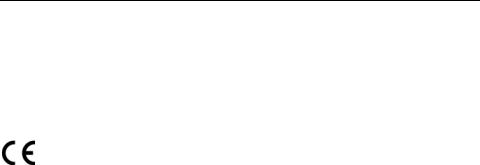
Remarques importantes
Economie d'énergie, élimination et recyclage
Vous trouverez des informations à ce sujet sur le CD/DVD "Drivers & Utilities" fourni ou sur Internet à l'adresse www.fujitsu-siemens.com.
Marquage CE
Tel qu’il est livré, cet appareil est conforme aux exigences des directives
CE 2004/108/CE "Compatibilité électromagnétique" et 2006/95/CE "Directive sur la basse tension".
4 |
A26361-K1006-Z120-1-7719, Edition 1 |
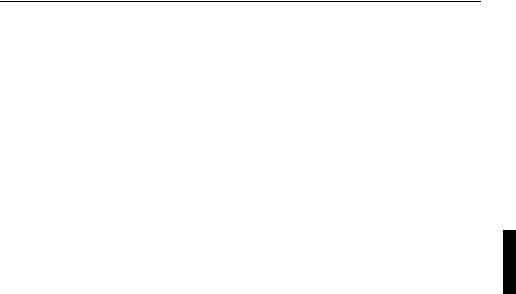
Remarques importantes
Déclaration de conformité à la norme FCC Classe B
La déclaration ci-dessous concerne les produits dont question dans le présent manuel sauf stipulation contraire. La déclaration concernant les autres appareils figure dans la documentation des appareils en question.
Remarque:
Cet équipement a fait l’objet de tests et a été déclaré conforme aux limites auxquelles sont soumis les appareils numériques de "Classe B", conformément à la section 15 des règles FCC et respecte toutes les exigences de la norme ICES-003 (appareils numériques) sur le matériel brouilleur du Canada. Ces limites ont été fixées afin d’apporter une protection raisonnable contre les perturbations survenant sur une installation résidentielle. Cet équipement produit, utilise et peut émettre de l’énergie radioélectrique et, s’il n’est pas installé et utilisé en parfaite concordance avec les instructions, il peut perturber les radiocommunications. Cependant, il ne peut pas être garanti qu’une installation particulière ne souffrira de parasitage. Si cet équipement provoque une perturbation de la réception des radiocommunications et des émissions télévisuelles, vérifiable en mettant
l’équipement hors puis sous tension, l’utilisateur est invité à prendre une ou plusieurs des mesures suivantes pour tenter de supprimer le parasitage :
●• réorienter ou déplacer l’antenne réceptrice.
●• augmenter la distance qui sépare l’équipement du récepteur.
●• brancher l’équipement dans une prise de courant d’un circuit différent de celui sur lequel le
●récepteur est branché.
●• demander l’aide du revendeur ou d’un technicien radio/TV expérimenté.
Fujitsu Siemens Computers GmbH ne peut être tenu pour responsable des perturbations radioélectriques ou télévisuelles consécutives à des changements non autorisés apportés à cet équipement ou au remplacement ou au branchement de câbles de raccordement et d’équipements autres que ceux qui sont mentionnés par Fujitsu Siemens Computers GmbH L’élimination des perturbations provoquées par de tels changement, substitution ou raccordement non autorisés relèvera de la seule responsabilité de l’utilisateur.
L’utilisation de câbles E/S blindés est indispensable si cet équipement est raccordé à un ou tous les périphériques ou hôtes en option. A défaut, l’installation est susceptible de violer les règles FCC et les règles ICES.
A26361-K1006-Z120-1-7719, Edition 1 |
5 |

Remarques importantes
6 |
A26361-K1006-Z120-1-7719, Edition 1 |

Mise en service
!Respectez les instructions données dans le chapitre "Remarques importantes".
Déballage et contrôle du contenu de la livraison
Nous vous conseillons de ne pas jeter l'emballage d'origine. Conservez-le pour un éventuel transport ultérieur.
►Déballez les différents éléments.
►Vérifiez si le contenu de l'emballage présente des dommages apparents dus au transport.
►Vérifiez si la livraison correspond aux données reprises sur le bon de livraison.
►Si vous constatez des dommages dus au transport ou des divergences entre le contenu de l'emballage et le bon de livraison, nous vous prions d'en informer immédiatement le point de vente compétent.
Etapes de la première mise en service
Pour mettre votre nouvel appareil en marche la première fois, seules quelques opérations suffisent :
–Choisir un emplacement pour l’appareil et installer l’appareil.
–Raccorder l’écran, la souris et le clavier
–Vérifier la tension nominale et brancher l’appareil sur le circuit électrique
–Mettre l'appareil sous tension
Vous trouverez plus d'informations sur les différentes étapes de cette mise en marche dans les sections suivantes.
Lecteurs et cartes
Si vous avez reçu des lecteurs ou des cartes avec votre appareil, montez-les seulement i après la première installation. Le montage des lecteurs et des cartes est expliqué dans le
chapitre "Extensions système".
A26361-K1006-Z120-1-7719, Edition 1 |
7 |

Mise en service
Mettre en place l'appareil
!consignes de sécurité indiqués dans le manuel "Sécurité". Placez l’appareil uniquement dans la position prévue (verticale).
Nous vous conseillons de poser l’appareil sur un tapis antidérapant. Certains vernis et revêtements de surface utilisés sur les meubles pourraient être endommagés par les pieds en caoutchouc.
Ne soumettez pas l’appareil à des conditions ambiantes extrêmes (voir "Caractéristiques techniques"). Protégez l’appareil contre la poussière, l'humidité et la chaleur.
Assurez-vous que l’appareil est suffisamment ventilé. Les ouïes de ventilation de l’écran et de l’appareil ne doivent pas être obstruées afin d'éviter toute surchauffe.
Evitez de superposer plusieurs appareils.
Selon l’emplacement de votre appareil, des vibrations et bruits dérangeants peuvent se faire sentir. Pour y remédier, il est conseillé de placer les appareils non munis de panneaux latéraux avec ouïes d’aération à une distance d’au moins 3 mm des autres
appareils ou objets. Nous vous conseillons également de poser l’appareil sur les pieds car ceux-ci absorbent les vibrations.Lors de la mise en place de l’appareil, tenez compte des recommandations et des
8 |
A26361-K1006-Z120-1-7719, Edition 1 |

Mise en service
Raccorder l’écran, la souris et le clavier
Les ports destinés à l’écran, à la souris et au clavier sont situés à l’avant et à l’arrière de l'appareil.
Port clavier, violet (en option)
Port USB, noir (souris USB, clavier USB)
Port écran, bleu |
Port souris PS/2, vert (en option) |
Raccorder l’écran
►Préparez l’écran comme décrit dans le manuel d'utilisation de l’écran (brancher des câbles, par example).
►Enfichez le câble de données dans le port écran  de l’appareil.
de l’appareil.
2 |
1 |
►Selon la configuration de votre appareil, raccordez le câble secteur de l’écran à la prise écran de l'appareil (1) ou à une prise avec terre de protection (2).
!uniquement si la consommation de courant de l’écran est inférieure à 1,5 A sur 230 V ou 3 A sur 115 V. Vous trouverez les valeurs correspondant à la consommation de courant de
l’écran dans les caractéristiques techniques sur l’écran ou dans le manuel d’utilisation de l’écran.Vous pouvez brancher le câble secteur de l’écran sur la prise écran de l'appareil
A26361-K1006-Z120-1-7719, Edition 1 |
9 |

Mise en service
Raccorder la souris
Suivant la configuration choisie, votre appareil est livré avec une souris PS/2 ou une souris USB.
Raccorder la souris USB
►Raccordez la souris USB à l’un des ports USB 
 de l’appareil.
de l’appareil.
Raccorder la souris PS/2
►Raccordez la souris PS/2 au port souris PS/2  de l’appareil.
de l’appareil.
iSi vous ne raccordez pas de souris au port souris PS/2  , vous pouvez désactiver le contrôleur de souris dans le Setup du BIOS et libérer l'IRQ12 pour une autre application.
, vous pouvez désactiver le contrôleur de souris dans le Setup du BIOS et libérer l'IRQ12 pour une autre application.
Raccorder le clavier
Suivant la configuration choisie, votre appareil est livré avec un clavier PS/2 ou un clavier USB.
Raccorder le clavier USB
Utilisez uniquement le câble du clavier fourni.
►Branchez la fiche rectangulaire du câble de clavier dans la prise rectangulaire située sur la face inférieure du clavier.
►Branchez la fiche USB rectangulaire et plate du câble de clavier dans un port USB 

 de l’appareil.
de l’appareil.
Raccorder le clavier PS/2
Utilisez uniquement le câble du clavier fourni.
►Branchez la fiche rectangulaire du câble de clavier dans la prise rectangulaire située sur la face inférieure du clavier.
►Branchez la fiche ronde du câble de clavier au port clavier  de l’appareil.
de l’appareil.
10 |
A26361-K1006-Z120-1-7719, Edition 1 |

Mise en service
Raccorder l'appareil à la tension de secteur
i |
Sur les appareils sans commutateur de tension, l’alimentation se règle automatiquement |
sur la tension de secteur. |
Sur les appareils avec commutateur de tension (commutateur coulissant, élément de connexion), vous devez régler manuellement la tension nominale.
1 |
100 V - 127 V |
200 V - 240 V |
||
|
|
115 |
230 |
|
2 |
100 V - 127 V |
200 V - 240 V |
||
|
||||
|
230 |
|
115 |
|
|
115 |
a |
230 |
a |
1 = Commutateur coulissant pour la commutation de tension 2 = Elément de connexion pour la commutation de tension a = Encoche permettant de positionner le tournevis
►Vérifiez la tension nominale réglée.
!● 115 = 100 V à 127 V ● 230 = 200 V à 240 V
►Si la tension nominale n’est pas correctement réglée, à l’aide d’un objet pointu, poussez le commutateur coulissant dans l’autre position possible (1) jusqu’à l’arrêt.La valeur visible doit être équivalente à la tension nominale locale :
ou
►Soulevez l’élément de connexion en plaçant un tournevis dans l'encoche, tournez-le et replacez-le.
A26361-K1006-Z120-1-7719, Edition 1 |
11 |
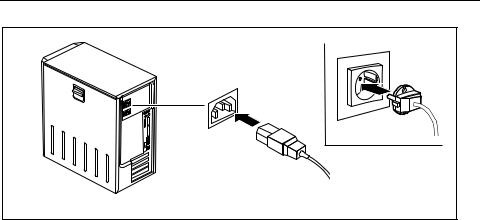
Mise en service
2 |
1 |
►Branchez le câble secteur sur l’appareil (1).
►Branchez la fiche secteur sur une prise avec terre de protection (2).
12 |
A26361-K1006-Z120-1-7719, Edition 1 |
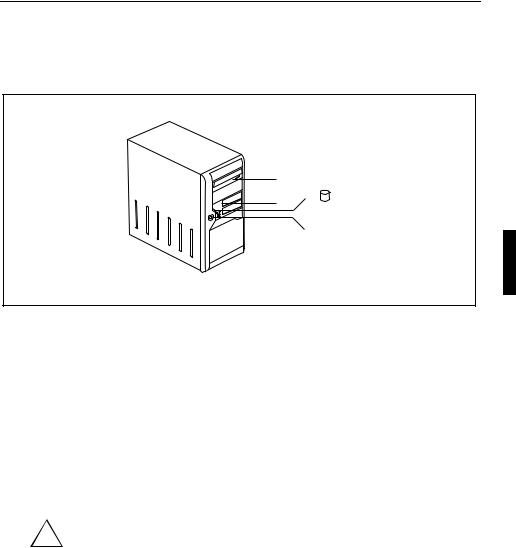
Mise en service
Voyants sur l’appareil
Les voyants sont situés sur la face avant du boîtier. Le nombre de voyants disponibles sur votre appareil dépend de la configuration que vous avez choisie.
1
3
2
4 
1 = |
Voyant lecteur, p. ex. DVD |
3 = |
Voyant disque dur |
2 = |
Voyant disquettes |
4 = |
Voyant Marche |
Voyant disque dur
Le voyant s'allume pendant les accès au lecteur de disque dur de l’appareil.
Voyant Marche
●Le voyant s'allume en vert : L'appareil est sous tension.
●Le voyant Marche s’allume en orange ou clignote en vert (selon le type d’appareil). L’appareil est en mode d'économie d'énergie. Lorsque vous actionnez l’interrupteur
Marche/Arrêt, l'appareil démarre ou repasse dans le mode dans lequel il fonctionnait avant de basculer en mode d’économie d’énergie.
!l'interrupteur principal (le cas échéant) ou séparé du réseau car cela peut entraîner une perte de données.
●Le voyant n'est pas allumé :
L’appareil est hors tension (interrupteur principal sur 0 ou séparé du réseau) ou opérationnel.
Si l’appareil est opérationnel, vous pouvez le mettre sous tension avec l’interrupteur Marche/Arrêt.En mode d’économie d'énergie, l’appareil ne peut pas être mis hors tension par
Voyant disquettes
Le voyant s'allume pendant les accès au lecteur de disquettes de l’appareil. Tant que le voyant est allumé, il ne faut retirer la disquette sous aucun prétexte !
A26361-K1006-Z120-1-7719, Edition 1 |
13 |

Mise en service
Voyant lecteur, p. ex. DVD
Le voyant s'allume pendant les accès au lecteur de CD-ROM ou DVD de l'appareil. Tant que le voyant est allumé, il ne faut retirer le CD/DVD sous aucun prétexte.
Première mise sous tension : le logiciel est installé
Si l'appareil est intégré dans un réseau, les données relatives aux utilisateurs, au serveur et aux protocoles de réseau sont indispensables lors de l'installation du logiciel. Pour toute question à ce sujet, adressez-vous à votre administrateur réseau.
Le logiciel fourni est installé et configuré lors de la première mise sous tension de l’appareil. Prévoyez un certain temps pour cette opération car elle ne doit pas être interrompue.
!jusqu'à ce que l'installation soit terminée !
Pendant l’installation, vous pouvez uniquement redémarrer l'appareil si le système vous y invite !
A défaut, l’installation ne s’effectue pas correctement et le contenu du disque dur est à restaurer intégralement.Dès que l’installation commence, vous ne pouvez plus mettre l’appareil hors tension,
Pendant l’installation, vous aurez besoin, le cas échéant, du numéro de licence de Windows. Le numéro de licence figure sur l’autocollant apposé sur votre appareil.
14 |
A26361-K1006-Z120-1-7719, Edition 1 |

Mise en service
Mettre l’appareil et l’écran sous tension
►Mettez votre écran sous tension (voir le manuel d'utilisation de l’écran).
►Mettez l’appareil sous tension. Suivez pour cela les conseils suivants.
Suivant le modèle, votre appareil est équipé en plus de l’interrupteur Marche/Arrêt sur la i face avant d’un interrupteur principal sur la face arrière. De ce fait, la mise sous tension
des variantes de l'appareil diffère.
Mise sous tension de l’appareil (avec interrupteur principal)
I
1
0
0 = L’appareil est mis hors tension |
I = L’appareil est opérationnel |
►Mettez l'appareil sous tension en appuyant sur l’interrupteur principal (1) à l’arrière de l’appareil.
►Appuyez sur l’interrupteur Marche/Arrêt (2) sur la face avant de l'appareil.
Le voyant Marche est vert et l’appareil démarre.
A26361-K1006-Z120-1-7719, Edition 1 |
15 |
